AppleWatchが充電されない問題を解決するためのトップ10の方法
その他 / / February 25, 2022
Apple Watchは、ワークアウトの追跡など、さまざまな目的に使用できます。 音楽を聴く、そしてあなたはそれをあなたのスタイルに合わせることができます カスタムウォッチフェイス. Apple Watchを身に付けた後は、手首に装着しないと手に負えなくなります。

そのため、AppleWatchを充電できないとイライラします。 Apple Watchでこの問題に直面した場合、それを修正するためのいくつかの解決策があります。
AppleWatchが充電されない理由はさまざまです。 それぞれのソリューションで最も一般的な問題に対処しようとします。
1. 時計と充電パックの背面を掃除する
Apple Watchが充電されない最も一般的な理由の1つは、接触面に汚れや汗がたまるためです。 Apple Watchを毎日着用すると、背面にほこりがたまり、定期的に汗をかきます。

マイクロファイバークロスとレンズ洗浄液を併用して、充電器が置かれているAppleWatchの表面をきれいにすることができます。 充電パックを掃除して、ほこりや破片がないことを確認することもお勧めします。
Apple Watchを再度充電する前に、AppleWatchの表面と充電パックを必ず乾かしてください。
2. 時計から外部ケースをすべて取り外します
多くのユーザーは、保護を強化するためにサードパーティのケースをAppleWatchに載せています。 これは悪い考えではありませんが、うまく取り付けられていない厚いケースは、充電メカニズムを妨げることがよくあります。
Apple Watchから外部ケースを取り外してから、充電してみてください。 それが機能する場合は、問題がケースにあることがわかります。 使用しないか、互換性の高いものを入手してください。
3. 互換性のある充電アダプターを使用する
第1世代からシリーズ6までのすべてのAppleWatchは、充電にUSB-Aアダプターを使用します。 Apple Watch Series7はUSB-Cアダプターを使用しています。 関連するアダプタを使用してAppleWatchを充電していることを確認してください。

Apple Watchの充電には約5Wの電力が必要なことにも注意してください。ワット数の低いアダプターを使用している場合は、iPhoneの充電に使用しているアダプターを使用してみてください。 または、あなたは良いものを手に入れることができます ウォールアダプター より高いワット数で。
4. 箱に入ったオリジナルの充電器を使用する
Apple Watchは独自の充電ソリューションを使用しており、ワイヤレス充電器が同梱されています。 サードパーティ製の充電器を使用している場合は、Appleが正式に製造した箱に入っていた充電器に戻ってみてください。
5. WatchOSソフトウェアを更新する
ソフトウェアのバグが原因でAppleWatchが充電されていない可能性があります。 WatchOS 8.3では、特にサードパーティ製の充電器を使用すると、一部のAppleWatchが正しく充電されないという問題が発生しました。 ただし、公式充電器にも適用できる場合がありました。
Appleはこの問題に対処するWatchOS8.4を公開しているため、AppleWatchを最新バージョンに更新することをお勧めします。 ソフトウェア関連の場合、これで問題が解決するのが理想的です。 AppleWatchを最新のソフトウェアバージョンに更新する方法は次のとおりです。
ステップ1: AppleWatchで設定アプリを開きます

ステップ2: [一般]オプションを選択し、[ソフトウェアアップデート]をタップします。
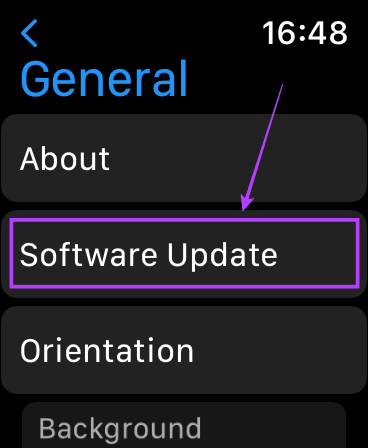
ステップ3: 保留中のアップデートをインストールしてから、時計を充電してみてください。
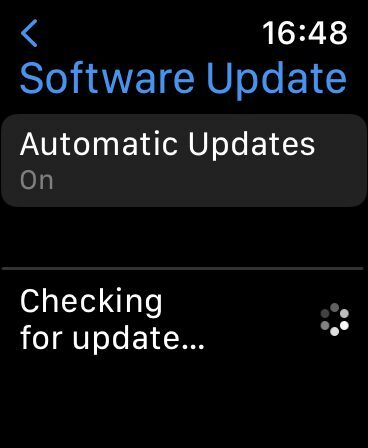
6. 充電器に数時間置いておきます
Apple Watchのバッテリーを完全に使い切った場合、またはしばらく使用しなかった場合は、バッテリーが完全に消耗しているはずです。 このようなシナリオでは、Apple Watchを充電器に接続したまま2〜3時間、邪魔をしないでください。 完全に消耗したバッテリーは、充電に長い時間がかかります。
7. Mac /コンピューターに接続して充電する
完全に消耗したバッテリーは、より高い電圧ですぐに充電できない場合があります。 これに対処するには、AppleWatch充電器をMacまたは任意のコンピュータのUSBポートに接続してみてください。 しばらく接続したままにして、充電が開始されているか確認してください。

8. 強制リセット
多くの問題の解決策は、単純な再起動またはリセットである場合があります。 AppleWatchのサイドボタンとデジタルクラウンを同時に10秒間押し続けます。 Appleのロゴが表示されたら、ボタンを放します。
AppleWatchが再起動します。 これを行うことで時計を再起動するだけで、データが消去されないことに注意してください。
9. AppleWatchを工場出荷時の設定にリセットする
ソフトウェアに問題があり、利用可能なアップデートがない場合は、AppleWatchを工場出荷時にリセットするのが最善の方法です。 これにより、時計のすべてのデータが消去されるため、続行する前に必ずバックアップを作成してください。 AppleWatchを工場出荷時にリセットする方法は次のとおりです。
ステップ1: AppleWatchで設定アプリを開きます

ステップ2: [全般]オプションを選択し、下にスクロールして[リセット]ボタンを見つけます。

ステップ3: [すべてのコンテンツと設定を消去]をタップします。
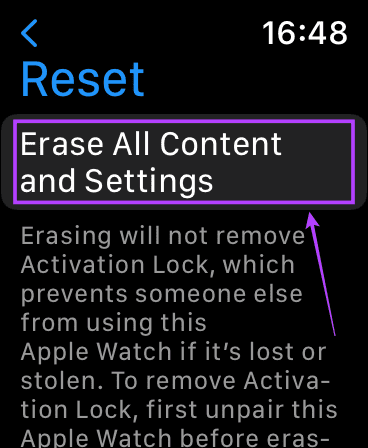
10. アップル認定サービスセンターにアクセスする
上記のすべての方法が失敗した場合は、AppleWatchのハードウェアコンポーネントに問題がある可能性があります。 バッテリーか充電回路かもしれませんが、それはサービスセンターだけが確認できるものです。
Apple’sにアクセスすると、最寄りのサービスセンターを見つけることができます。 店舗検索機能 ページ。
充電する時間です!
上記のヒントは、Apple Watchの充電能力を回復し、ワークアウトを終了することで充電を維持するのに役立ちます。 Apple Watchのバッテリーが完全にゼロになるのを防ぐことをお勧めします。これは、バッテリーの問題を引き起こす可能性があるためです。 このような小さなことは、AppleWatchの寿命を延ばすのに役立ちます。
最終更新日:2022年2月25日
上記の記事には、GuidingTechのサポートに役立つアフィリエイトリンクが含まれている場合があります。 ただし、編集の整合性には影響しません。 コンテンツは公平で本物のままです。



